使用Ghost恢复多操作系统
来源:网络收集 点击: 时间:2024-08-18【导读】:
使用Ghost通过映像文件恢复多操作系统分区的步骤如下所述。工具/原料moreGhost步骤/方法1/8分步阅读第1步,使用Ghost启动软盘启动电脑,然后输入Ghost命令并按回车键。打开Ghost程序主界面,在版本信息页单击OK按钮。2/8第2步,用鼠标依次指向“Local(本机)”→“Partition(分区)”菜单命令,并单击“From Image(从映像恢复)”选项,如图2010040828所示。图2010040828 单击From Image选项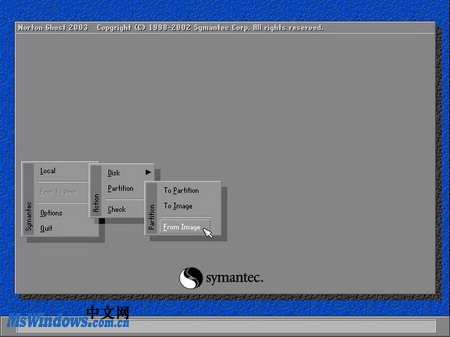 3/8第3步,在打开的“Image file name to restore from(映像文件恢复)”对话框中单击“look in(查找)”路径框右侧的下拉三角按钮,在路径菜单中单击选中保存有映像文件的分区。这时会在被选中分区的列表框中列出事先备份的映像文件(本例中的文件名称是Win2000.GHO),单击该映像文件,如图2010040829所示。图2010040829 选择映像文件
3/8第3步,在打开的“Image file name to restore from(映像文件恢复)”对话框中单击“look in(查找)”路径框右侧的下拉三角按钮,在路径菜单中单击选中保存有映像文件的分区。这时会在被选中分区的列表框中列出事先备份的映像文件(本例中的文件名称是Win2000.GHO),单击该映像文件,如图2010040829所示。图2010040829 选择映像文件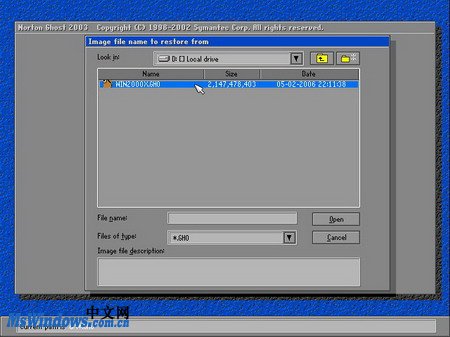 4/8第4步,打开“Select source partition from image file(选择映像文件的源分区)”对话框,列表中显示出映像文件所记录的分区信息。由于本次选择的映像文件是由两个分区生成的,因此列表中列出了两个源分区。单击选中其中一个分区,并单击OK按钮,如图2010040830所示。图2010040830 选择源分区小提示:不能同时选中多个分区,因此每次恢复操作只能恢复一个操作系统。如果要恢复多个操作系统,则必须重复进行恢复操作。另外,对操作系统的恢复顺序没有要求。
4/8第4步,打开“Select source partition from image file(选择映像文件的源分区)”对话框,列表中显示出映像文件所记录的分区信息。由于本次选择的映像文件是由两个分区生成的,因此列表中列出了两个源分区。单击选中其中一个分区,并单击OK按钮,如图2010040830所示。图2010040830 选择源分区小提示:不能同时选中多个分区,因此每次恢复操作只能恢复一个操作系统。如果要恢复多个操作系统,则必须重复进行恢复操作。另外,对操作系统的恢复顺序没有要求。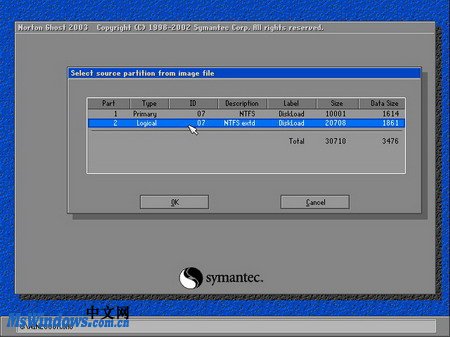 5/8第5步,打开“Select local destination drive by clicking on the drive number(选择本机目标驱动器并单击相应的驱动器序号)”对话框。单击选中生成映像文件的原始分区所在的硬盘驱动器,然后单击OK按钮,如图2010040831所示。图2010040831 选择目标驱动器小提示:如果电脑中只安装了一块硬盘,则直接单击OK按钮即可。如果安装有多块硬盘,则用户需要根据硬盘驱动器的序号和大小来确定目标驱动器。
5/8第5步,打开“Select local destination drive by clicking on the drive number(选择本机目标驱动器并单击相应的驱动器序号)”对话框。单击选中生成映像文件的原始分区所在的硬盘驱动器,然后单击OK按钮,如图2010040831所示。图2010040831 选择目标驱动器小提示:如果电脑中只安装了一块硬盘,则直接单击OK按钮即可。如果安装有多块硬盘,则用户需要根据硬盘驱动器的序号和大小来确定目标驱动器。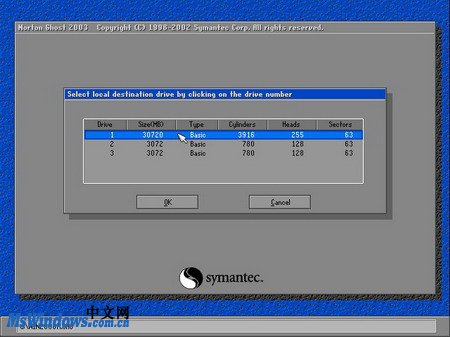 6/8第6步,在打开的“Select destination partition from basic drive:1(在第一个驱动器中选择目标分区)”对话框中列出该驱动器中的所有分区,单击选中和映像文件中的源分区相对应的分区,并单击OK按钮,如图2010040832所示。图2010040832 选择目标分区
6/8第6步,在打开的“Select destination partition from basic drive:1(在第一个驱动器中选择目标分区)”对话框中列出该驱动器中的所有分区,单击选中和映像文件中的源分区相对应的分区,并单击OK按钮,如图2010040832所示。图2010040832 选择目标分区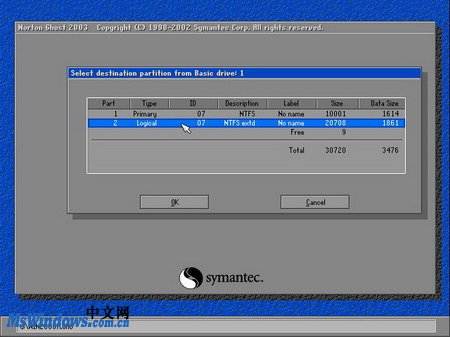 7/8第7步,接着会弹出一个对话框,请用户进一步确认恢复操作不会给用户带来数据损失。单击Yes按钮开始恢复操作,如图2010040833所示。图2010040833 确认恢复分区
7/8第7步,接着会弹出一个对话框,请用户进一步确认恢复操作不会给用户带来数据损失。单击Yes按钮开始恢复操作,如图2010040833所示。图2010040833 确认恢复分区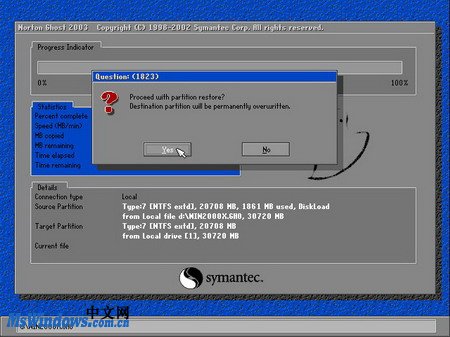 8/8第8步,恢复操作完成后会弹出“Clone complete(克隆完成)”提示框,用户可以单击“Continue(继续)”或“Reset Computer(重启电脑)”按钮选择不同的后续操作,如图2010040834所示。图2010040834 成功完成恢复
8/8第8步,恢复操作完成后会弹出“Clone complete(克隆完成)”提示框,用户可以单击“Continue(继续)”或“Reset Computer(重启电脑)”按钮选择不同的后续操作,如图2010040834所示。图2010040834 成功完成恢复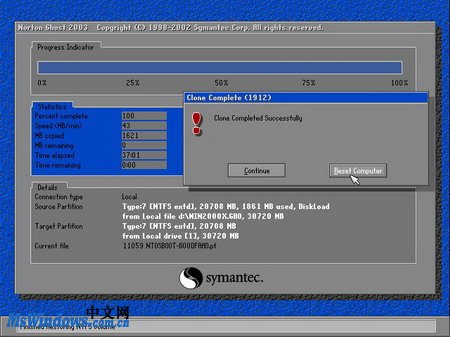 ghost
ghost
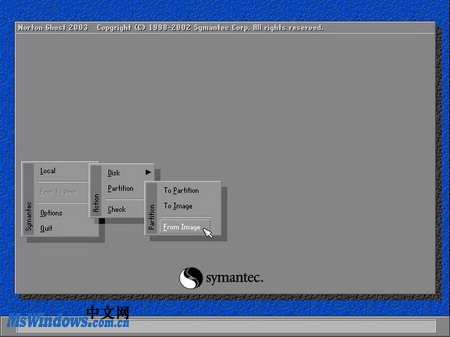 3/8第3步,在打开的“Image file name to restore from(映像文件恢复)”对话框中单击“look in(查找)”路径框右侧的下拉三角按钮,在路径菜单中单击选中保存有映像文件的分区。这时会在被选中分区的列表框中列出事先备份的映像文件(本例中的文件名称是Win2000.GHO),单击该映像文件,如图2010040829所示。图2010040829 选择映像文件
3/8第3步,在打开的“Image file name to restore from(映像文件恢复)”对话框中单击“look in(查找)”路径框右侧的下拉三角按钮,在路径菜单中单击选中保存有映像文件的分区。这时会在被选中分区的列表框中列出事先备份的映像文件(本例中的文件名称是Win2000.GHO),单击该映像文件,如图2010040829所示。图2010040829 选择映像文件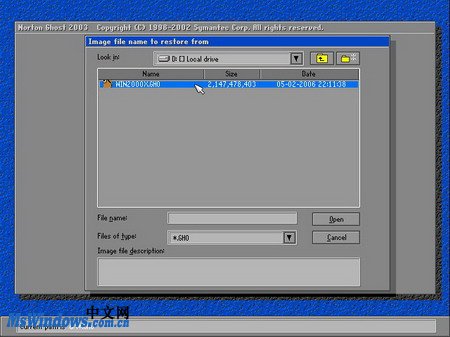 4/8第4步,打开“Select source partition from image file(选择映像文件的源分区)”对话框,列表中显示出映像文件所记录的分区信息。由于本次选择的映像文件是由两个分区生成的,因此列表中列出了两个源分区。单击选中其中一个分区,并单击OK按钮,如图2010040830所示。图2010040830 选择源分区小提示:不能同时选中多个分区,因此每次恢复操作只能恢复一个操作系统。如果要恢复多个操作系统,则必须重复进行恢复操作。另外,对操作系统的恢复顺序没有要求。
4/8第4步,打开“Select source partition from image file(选择映像文件的源分区)”对话框,列表中显示出映像文件所记录的分区信息。由于本次选择的映像文件是由两个分区生成的,因此列表中列出了两个源分区。单击选中其中一个分区,并单击OK按钮,如图2010040830所示。图2010040830 选择源分区小提示:不能同时选中多个分区,因此每次恢复操作只能恢复一个操作系统。如果要恢复多个操作系统,则必须重复进行恢复操作。另外,对操作系统的恢复顺序没有要求。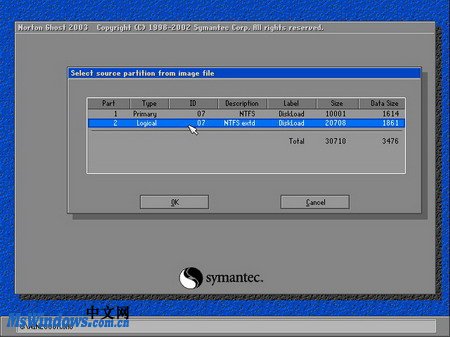 5/8第5步,打开“Select local destination drive by clicking on the drive number(选择本机目标驱动器并单击相应的驱动器序号)”对话框。单击选中生成映像文件的原始分区所在的硬盘驱动器,然后单击OK按钮,如图2010040831所示。图2010040831 选择目标驱动器小提示:如果电脑中只安装了一块硬盘,则直接单击OK按钮即可。如果安装有多块硬盘,则用户需要根据硬盘驱动器的序号和大小来确定目标驱动器。
5/8第5步,打开“Select local destination drive by clicking on the drive number(选择本机目标驱动器并单击相应的驱动器序号)”对话框。单击选中生成映像文件的原始分区所在的硬盘驱动器,然后单击OK按钮,如图2010040831所示。图2010040831 选择目标驱动器小提示:如果电脑中只安装了一块硬盘,则直接单击OK按钮即可。如果安装有多块硬盘,则用户需要根据硬盘驱动器的序号和大小来确定目标驱动器。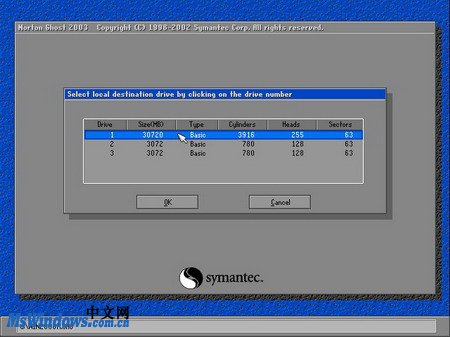 6/8第6步,在打开的“Select destination partition from basic drive:1(在第一个驱动器中选择目标分区)”对话框中列出该驱动器中的所有分区,单击选中和映像文件中的源分区相对应的分区,并单击OK按钮,如图2010040832所示。图2010040832 选择目标分区
6/8第6步,在打开的“Select destination partition from basic drive:1(在第一个驱动器中选择目标分区)”对话框中列出该驱动器中的所有分区,单击选中和映像文件中的源分区相对应的分区,并单击OK按钮,如图2010040832所示。图2010040832 选择目标分区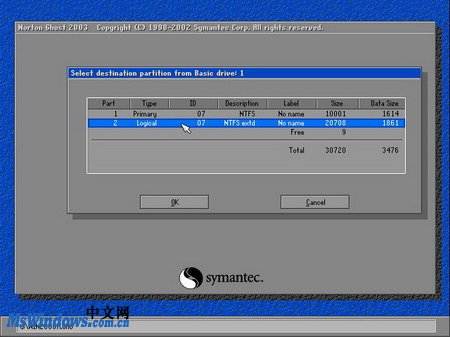 7/8第7步,接着会弹出一个对话框,请用户进一步确认恢复操作不会给用户带来数据损失。单击Yes按钮开始恢复操作,如图2010040833所示。图2010040833 确认恢复分区
7/8第7步,接着会弹出一个对话框,请用户进一步确认恢复操作不会给用户带来数据损失。单击Yes按钮开始恢复操作,如图2010040833所示。图2010040833 确认恢复分区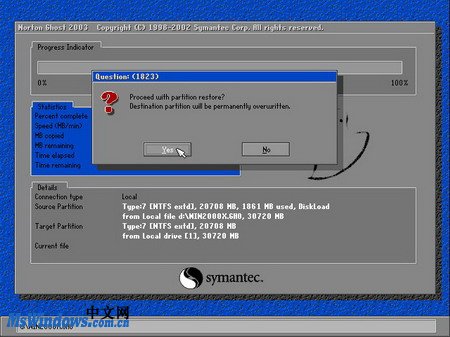 8/8第8步,恢复操作完成后会弹出“Clone complete(克隆完成)”提示框,用户可以单击“Continue(继续)”或“Reset Computer(重启电脑)”按钮选择不同的后续操作,如图2010040834所示。图2010040834 成功完成恢复
8/8第8步,恢复操作完成后会弹出“Clone complete(克隆完成)”提示框,用户可以单击“Continue(继续)”或“Reset Computer(重启电脑)”按钮选择不同的后续操作,如图2010040834所示。图2010040834 成功完成恢复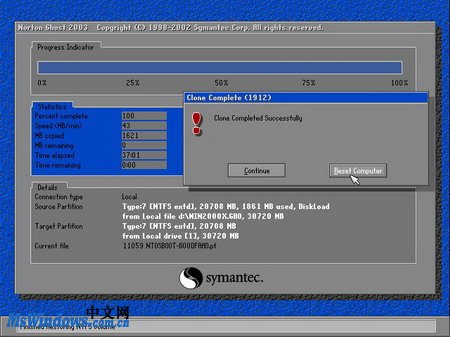 ghost
ghost 版权声明:
1、本文系转载,版权归原作者所有,旨在传递信息,不代表看本站的观点和立场。
2、本站仅提供信息发布平台,不承担相关法律责任。
3、若侵犯您的版权或隐私,请联系本站管理员删除。
4、文章链接:http://www.1haoku.cn/art_1132747.html
上一篇:带你做金线鱼酱油水
下一篇:用PS抠白色背景上白色物体怎么做
 订阅
订阅